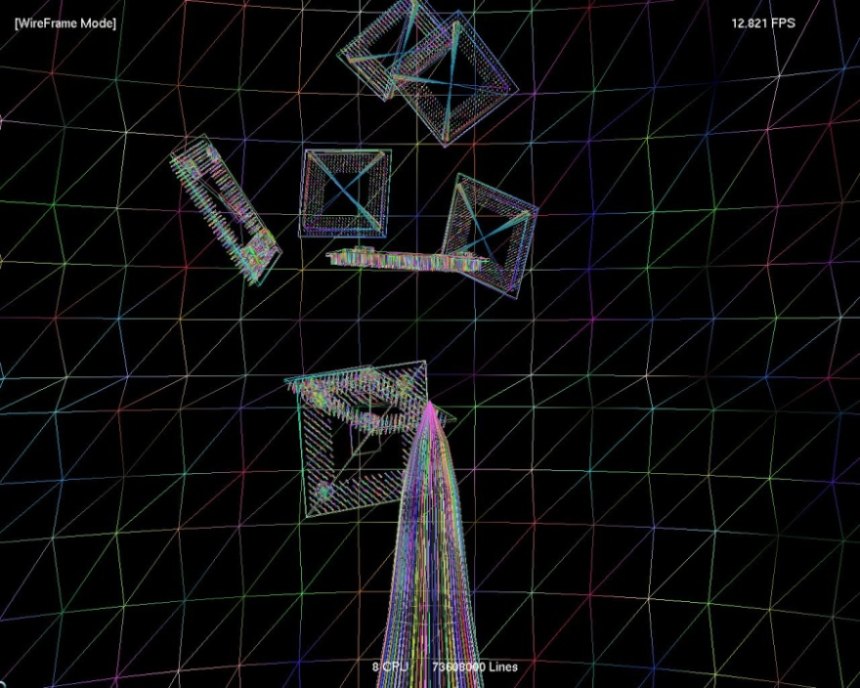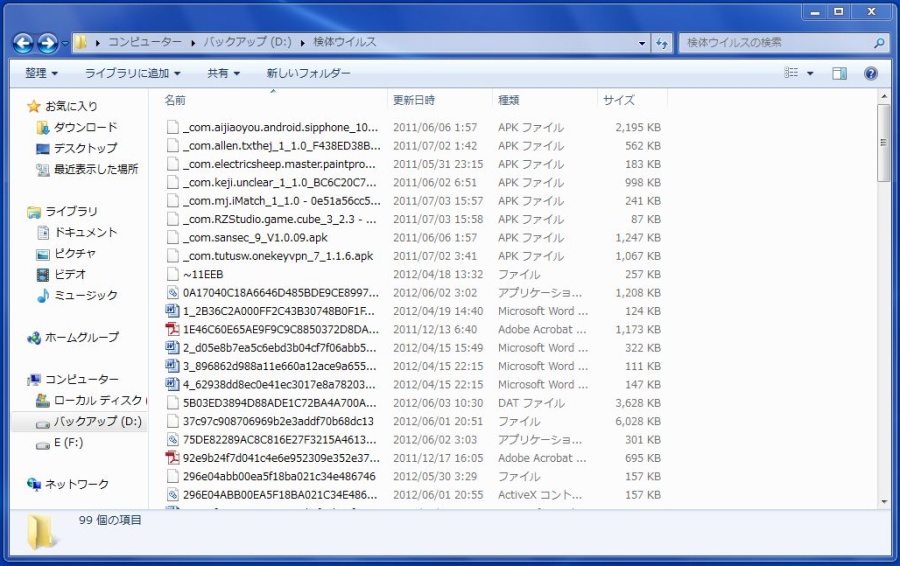実際にウイルスソフトを検証してみた!
どのウイルスソフトが良いのか?
どれが自分に合っているのか?
これらのことを知るためには実際にソフトを試してみるのが一番です。
しかし、 各社ソフトをいろいろ試すには時間がかかりますし、
セキュリティソフトのインストールやアンインストールを繰り返すのはパソコンにとって良いものではない気がします。
そこで、この度各社のセキュリティソフトを検証用のパソコンを用意して実際に比較検証致しました!
どのように検証したのか、ご紹介します!
低いスペックのパソコンで検証!
ウイルスソフトを導入することで、ウイルスなどから守ってくれるようになっても
パソコンの動作が重たくなってしまったなんてことは、よく聞く話ですよね。
特に、昔のパソコンをお使いの方にとっては
重たいウイルスソフトなんて勘弁してくれと思ってしまうと思います。
したがって今回は少し低めのスペックのパソコンを用意して検証してみました。
使用したパソコンはDellのVostro 230sです。
個人向けの製品ではなく、法人向けの事務向けのパソコンですが
検証するには性能も高すぎず、極端に低いものではないので、
なかなか向いているスペックだと思います。 
| PC | DELL Vostro 230S |
| CPU | Intel Celeron E3400 2.6GHz |
| Chipset | Intel G41 Express + ICH7 |
| RAM | Seagate ST31000520AS (7200rpm 1TB) |
| VGA | Intel GMA4500 (G41 Onboard Video) |
| HDD | 2GB (Single Channel) |
また、使用したインターネットの回線は、フレッツ光のマンションタイプです。
検証手順はこちら
各社セキュリティソフトの検証するにあたって、
WindowsやAdobe Flash Player, FireFoxなどのアプリケーションのセキュリティレベルや、
Windowsのレジストリの汚れ具合など、検証環境をほぼ平等にするために以下の手順で検証しました。
| ① | 新規にOS(Windows 7 Home Prenium 64bit)をインストールする。 |
| ② | Adobe Reader, Flash Player, Java Runtime, FireFox, Microsoft Office 2003をインストール。 |
| ③ | Windows Updateを行い、当時の最新の状態にする。 |
| ④ | Windowsの標準のバックアップツールでシステムイメージの作成。 |
| ⑤ | 各社セキュリティソフトをインストールし、検証を行う。 |
| ⑥ | 検証終了後、システムイメージを利用してリストア(復元)を行い、③の状態に戻す。 |
| 以後⑤~⑥を繰り返す。 |
もちろん、Windowsや各アプリケーションは自動更新ではなく、手動更新に設定します。
肝心のウイルスソフトの検証内容は次の通りです。
Windowsの再起動にかかる時間を調べる!
Windowsの再起動にかかる時間を計測します。
この作業を自動的に行なってくれるPassMark Software社の「PassMark Rebooter」というソフトを利用し、
日本語で利用するために日本語化パッチを適用しました。
日本語化パッチの配布場所はこちら→日本語化工房-KUP
今回の検証作業では、再起動回数を5回に設定し、
再起動が開始してから完了するまでにかかる時間の平均を求めます。
再起動にかかる時間というのは、
ウイルス対策ソフトがパソコンの動作にどの程度影響を与えているかを考察する際にとても参考となるデータです。
ネットの回線速度を測定する!
インターネットの回線速度を測定することが出来るサイトはたくさんありますが、
今回の検証作業では、下り速度・上り速度が計測できて、
怪しい広告が貼っていないBNR スピードテストを利用しました。
このサイトで測定する場合は、Adobe Flash Playerが必要になります。
ベンチマークソフトを動かす!
パソコンを性能を測定するためのベンチマークソフトを利用します。
今回利用したベンチマークソフトは
Crystal Dew Worldのひよひよ氏が公開しているCrystalMark 2004R3と
フィンランドのFuturemark Corporationのパソコン総合ベンチマークソフトである
PCMark 7 Basic Editionを使用しました。
CrystalMark 2004R3はパソコンの性能の詳細がわかるベンチマークソフトで、
昔から非常に人気があります。
PCMark 7は、パソコンの総合的なパフォーマンスを計測する”PCMark”シリーズのWndows 7専用版ですので、
Windows 7でのパフォーマンスを測定するのに最適なベンチマークソフトです。
しかし、負荷がかなり重めなので今回の検証用パソコンでは
かなりスコアが低く出てしまっています・・・(汗
検体ウイルスを用意し、対処できるか検証する。
インターネット上で検体用のウイルスを配布しているサイトから、
検体ウイルスを入手してきました。
検体ウイルスといっても、中身は本物のウイルスですので、
感染すると危険であることには変わりありません・・・。
肝心のウイルスについてですが、
昔からあるウイルスと、最近見つかったウイルス、そしてAndroid系のウイルスを合計99個用意しました。
パソコン用のウイルス対策ソフトを検証するのにAndoroid用のウイルス??
って思われるかもしれませんが、ウイルス対策ソフトベンダーのほとんどが
AndroidやPCの区別をつけずにウイルスを検出するようにしているようですので、
Androidのウイルスも検体として使用しました。
まず常駐保護機能をオフにして、
検体ウイルスフォルダをウイルススキャンしてどれくらい検出できるのか検証し、
次に常駐保護機能をオンにした状態で、圧縮ファイルを解凍した時にウイルスを検知できるのか、
検体ウイルスを実行しようとしたときに、実行を防げるか検証しました。
ソフトの使い勝手を検証!
この検証は管理人の独断偏見がありますので、
そんなもの参考にならねぇ!と思われた方は無視して下さい・・・(汗
見やすいインターフェイスであるか、設定項目が何がどこにあってわかりやすいか、
機能が充実してるかなど実際に使ってみないとわからないところを記載します!
以上の検証結果をもとにして、どのソフトが良かったのかご紹介します。
管理人の個人的な好き嫌いも若干入っていますが、それはご了承ください(笑